Giống như phiên bản Windows trước, Windows 8.1 và Windows 8 cũng có tính năng Tự động phát. Nhưng nếu bạn muốn kiểm soát và có thể tắt hoặc thay đổi cài đặt để phát DVD chẳng hạn, thì bạn cần đọc các mẹo đơn giản sau đây về cách truy cập.

Mặc dù nó đã trải qua một sự thay đổi trực quan với sự ra mắt của Windows 8 và một số cải tiến với việc phát hành Windows 8.1, tính năng AutoPlay về cơ bản vẫn giữ nguyên, bật ra một thông báo mỗi khi bạn cắm CD hoặc DVD, hoặc thậm chí là một thanh USB. Nếu bạn đang tự hỏi làm thế nào để truy cập các cài đặt của nó để tắt nó đi hoặc chỉnh sửa thêm, thì đây là hướng dẫn từng bước của chúng tôi cho điều đó. Một lần nữa, tôi nhắc lại, loại hướng dẫn này dành cho những người mới sử dụng Windows 8 hoặc Windows 8.1 và cần một số trợ giúp với các tác vụ có vẻ khá đơn giản đối với những người đã làm quen với phiên bản mới.
Cách bật AutoPlay trong Windows 10
Vì vậy, chúng ta hãy xem các bước bạn cần thực hiện để có được tính năng AutoPlay và cách hiểu các cài đặt của nó khi bạn ở đó.
1. Mở Thanh Bùa bằng cách vuốt sang góc trên cùng bên phải (bằng cách di chuyển chuột hoặc vuốt ngón tay của bạn) hoặc bằng cách nhấn logo Windows + phím W. Nhập vào đó ' Cài đặt PC '.
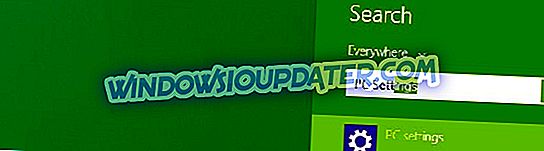
- Trên Windows 10, bạn cần thực hiện các bước sau: Nhấn Logo Windows trên bàn phím để mở Menu Bắt đầu và bạn có thể nhập Cài đặt trong hộp tìm kiếm
2. Từ đó, đi tới menu phụ ' PC và Thiết bị '.
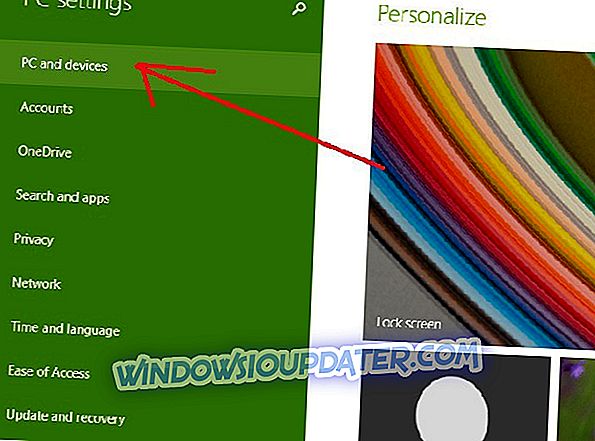
- Trên Windows 10, sau khi bạn nhấn nút Cài đặt, một cửa sổ mới sẽ mở ra và từ đó chỉ cần vào Thiết bị
3. Từ menu 'PC và Thiết bị', chọn ' Tự động phát '.
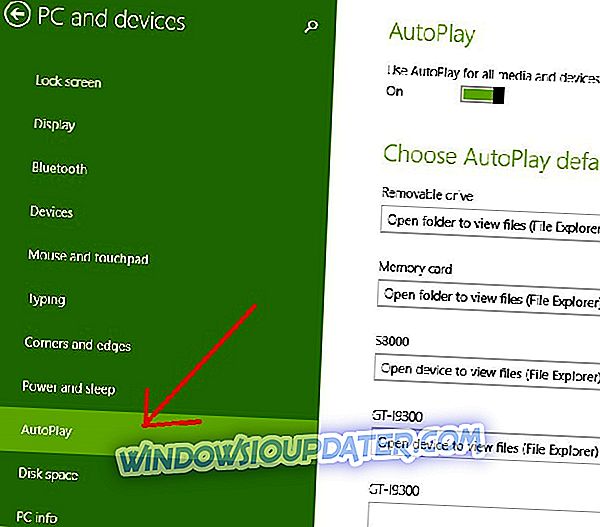
- Đối với người dùng Windows 10, có thể tìm thấy tab AutoPlay nếu bạn cuộn xuống một chút trong danh sách, về cơ bản không có gì thay đổi.
4. Tại đây, bạn có thể điều chỉnh các cài đặt theo ý muốn. Nếu muốn AutoPlay ngừng thông báo cho bạn, bạn có thể dễ dàng tắt nó đi. Tiếp theo, bạn sẽ có một danh sách với tất cả các ổ đĩa ngoài mà bạn đã kết nối. Như bạn sẽ thấy trong trường hợp của tôi, tôi có một ổ đĩa di động, thẻ nhớ, máy nghe nhạc, điện thoại thông minh và máy ảnh kỹ thuật số của tôi. Theo loại thiết bị, bạn có thể cho phép các hành động khác nhau diễn ra. Ví dụ: đối với ổ USB, bạn có thể chọn một trong các tùy chọn sau:
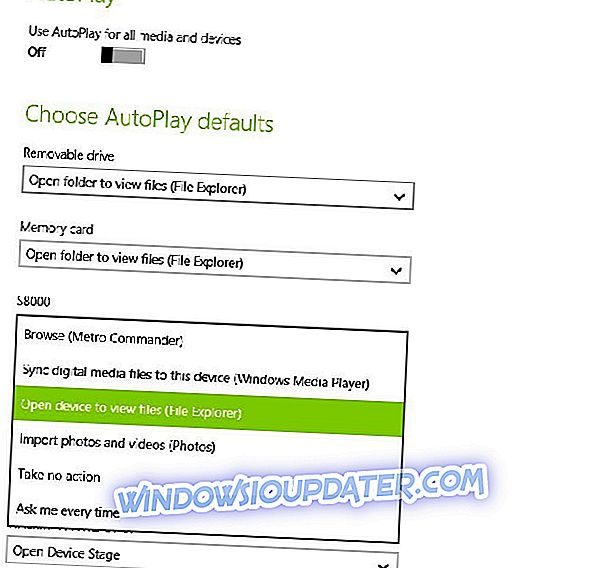
- mở thư mục để xem các tập tin
- cấu hình ổ đĩa này để sao lưu
- không hành động
- hỏi tôi mọi lúc
Đối với thẻ nhớ:
- phát tệp video (với trình phát phương tiện video mà bạn đã cài đặt)
- nhập ảnh và video
- chơi
- không hành động
- hỏi tôi mọi lúc
- chơi các tập tin âm nhạc
Đối với điện thoại thông minh:
- duyệt
- đồng bộ hóa tập tin phương tiện kỹ thuật số với thiết bị này
- mở thiết bị để xem tập tin
- nhập ảnh và video
- không hành động
- hỏi tôi mọi lúc
Lưu ý của biên tập viên: Bài đăng này ban đầu được xuất bản vào tháng 4 năm 2015 và kể từ đó được cập nhật về độ mới và độ chính xác.


